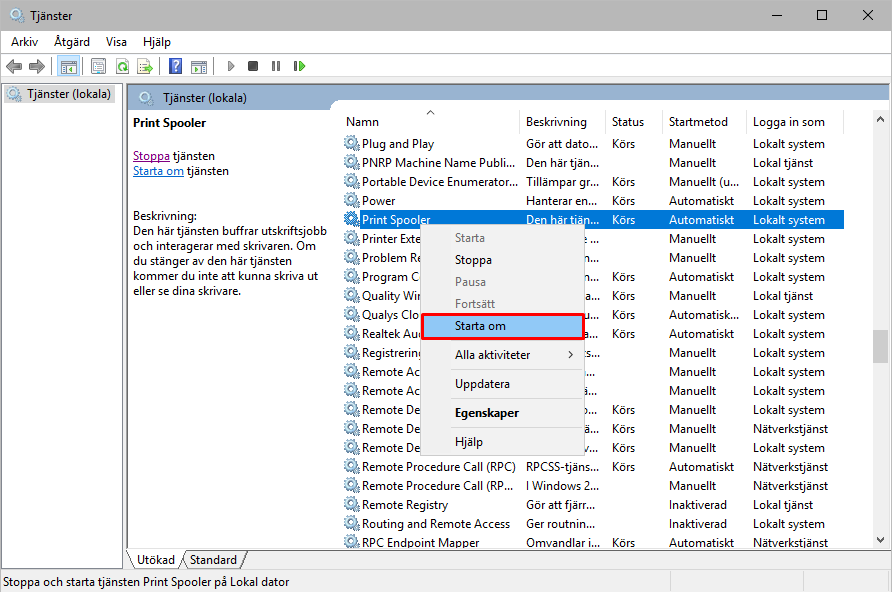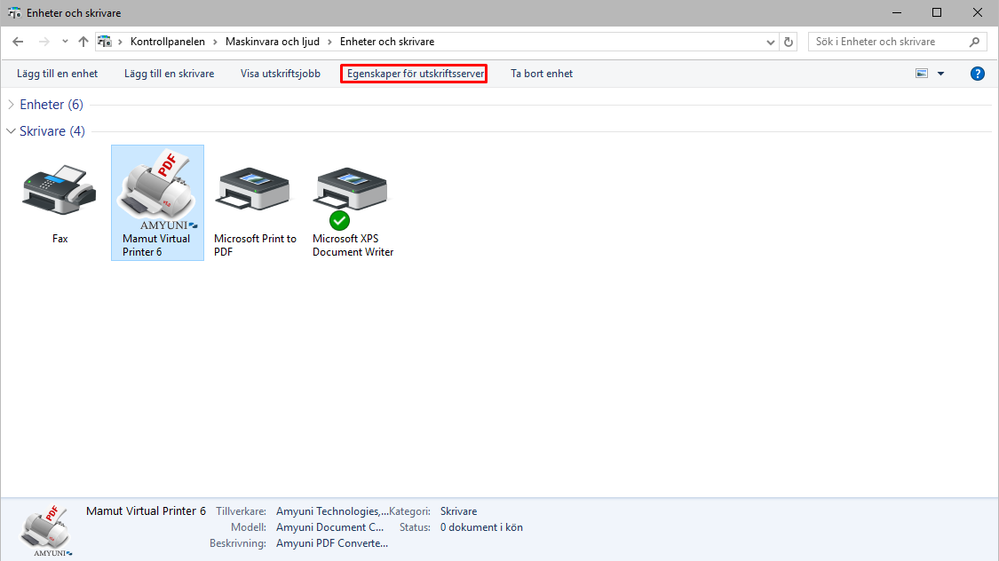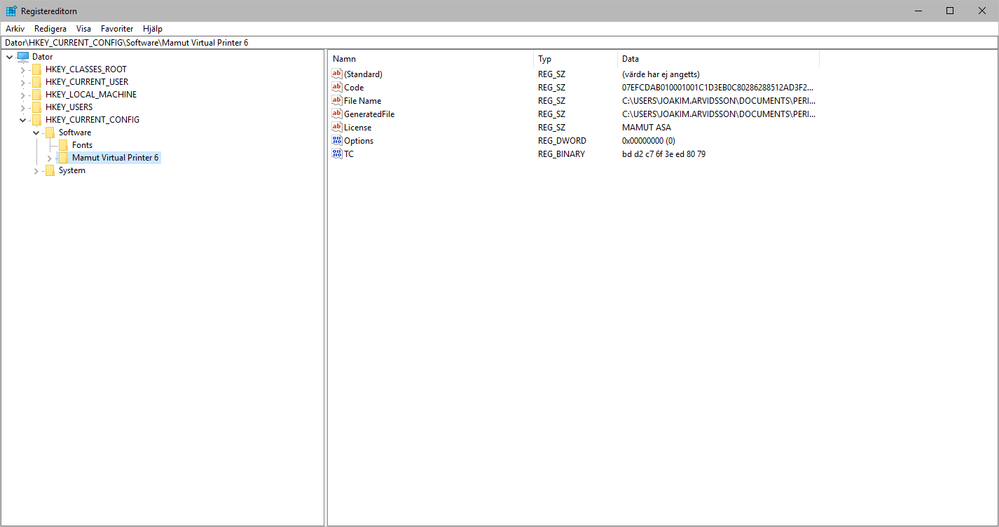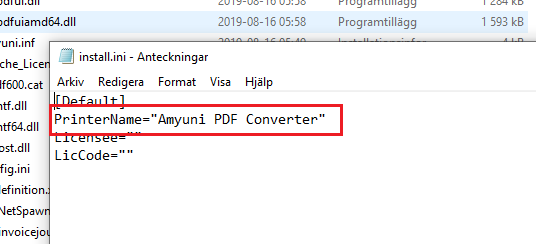för att få en personlig vy
för att få en personlig vy
- Markera som ny
- Markera som läst
- Bokmärke
- Prenumerera
- Utskriftsvänlig sida
- Rapportera olämpligt innehåll
Ominstallera Mamut Virtual Printer / Error code (-41) vid utskrift till PDF
- 0 Svar
- 1 gilla
- 7940 Visningar
Det kan uppstå problem med utskrifter till PDF från Mamut när denna drivrutinen inte fungerar som den ska. Detta kan uppstå vid fel på installationen, konflikter med andra skrivardrivrutiner eller inställningar i Windows. Detta problemet uppstår oftast efter en installation av en ny version (Denna artikeln gäller för Windows 7/8/10).
Såhär gör du för att avinstallera Mamut Virtual Printer (MVP), för att därefter ominstallera.
Först måste du avinstallera Mamut Virtual Printer:
- Logga in som administratör i Windows
- Gå till Start menyn och välj Kör, eller använd sökfunktionen / förstoringsglaset i skärmens nedre kant.
- Sök på Kontrollpanelen och öppna resultatet.
- I fönstret som öppnas, högerklicka på Mamut Virtual Printer "X" och tryck på Ta bort Enhet. Finns det flera Mamut Virtual Printer-skrivare, eller Amyuni-skrivare, måste dessa också raderas.
Nästa steg är att starta om Print Spooler tjänsten:
- Gå till Start menyn och välj Kör, eller använd sökfunktionen / förstoringsglaset i skärmens nedre kant.
- Sök där på Services.msc / Services / Tjänster.
- Högerklicka på sökresultatet och välj Kör som Administratör.
- Leta fram Print Spooler i listan och högerklickapå den.
- Välj där Starta om
- Gå tillbaka till Kontrollpanelen: Gå till Startmenyn och välj Kör, eller använd sökfunktionen / förstoringsglaset i skärmens nedre kant.
- Sök på Kontrollpanelen och öppna resultatet.
- Markera där valfri skrivare och tryck på Egenskaper för utskriftsserver i fönstrets övre del.
- Gå till fliken Drivrutiner.
Här måste du ta bort alla de drivrutinerna som heter Amyuni Document Converter "XX". - Markera drivrutinen du ska radera och klicka på Ta bort.
- Markera Ta bort drivrutiner och Drivrutinspaket och klicka på OK.
- Gå till Start menyn och välj Kör, eller använd sökfunktionen / förstoringsglaset i skärmens nedre kant.
- Skriv in services.msc eller Services.
- Leta i listan fram Print Spooler tjänsten och högerklicka på den.
- Välj där Starta om.
Nu kan Mamut Virtual Printer-nycklar raderas från registret i Windows med hjälp av Regedit. Regedit är ett eget program i Windows som du enkelt kan söka upp och köra.
- Gå till Start menyn och välj Kör, eller använd sökfunktionen / förstoringsglaset i skärmens nedre kant.
- Sök på Regedit.
- Högerklicka på resultatet och välj Kör som administratör.
- När programmet öppnas, öppnar ni upp kategorin HKEY_CURRENT_CONFIG, följt av Software
- Radera alla mappar med namn Amyuni PDF Converter och Mamut Virtual Printer
- Högerklicka på mappen du ska radera och klicka på Radera
Nästa steg är att installera om Mamut Virtual Printer:
- Gå till Mamuts programmapp. Denna finns som standard under C: - Program (x86) - Mamut.
- Kopiera där filen Install.ini och klistra in den på skrivbordet.
- Öppna filen du klistrat in på skrivbordet och leta upp raden PrinterName=
- Ändra texten på denna rad från
PrinterName="Amyuni PDF Converter"
till
PrinterName="Mamut Virtual Printer 6" - Stäng filen och Spara ändringarna.
- Flytta tillbaka filen till C: - Program (x86) - Mamut och godkänn att skriva över filen.
- I samma mapp, högeklicka på filen Install.exe och välj Kör som Administratör.
- När denna sedan är klar, gå åter till Kontrollpanelen.
- Högerklicka där på Mamut Virtual Printer 6 och välj Egenskaper för skrivare - Mamut Virtual Printer 6.
- I fönstret som dyker upp, öppna fliken Portar.
- Kontrollera att NUL: är ibockad.
Om den inte är ibockad, bocka i den och tryck Verkställ, följt av Ok. -
Gå till Start menyn och välj Kör, eller använd sökfunktionen / förstoringsglaset i skärmens nedre kant.
-
Sök på Regedit. - Högerklicka på resultatet och välj Kör som administratör.
- När programmet öppnas, öppnar ni upp kategorin HKEY_CURRENT_CONFIG, följt av Software.
- Högerklicka där på mappen Mamut Virtual Printer 6 och sedan Behörigheter.
- Kontrollera där att det finns en användarprofil som heter Alla och att den har Fullständig behörighet.
Om den inte finns i listan, tryck på Lägg till.
Skriv in Alla och välj Kontrollera namn.
Tryck sedan Ok.
Markera profilen i listan och bocka i Fullständig behörighet. - Tryck sedan Verkställ och Ok.
- Logga in i Mamut genom att högerklicka på Mamutikonen och välj Kör som Administratör.
- Logga in som vanligt och skriv ut en rapport/fakturakopia till PDF.
Fungerar det fortfarande inte måste du följa de första 3 stegen i denna artikeln.
I denna artikel finner ni ett index över de artiklar som är tillgängliga är här på svenska Community.
Genom att öppna artikeln kommer ni kunna klicka er fram till den avdelning ni söker.
Indexet kommer att fyllas på med fler artiklar allt eftersom.
Följande rubrikar är tillgängliga:
- Autoinvoice
- E-handel & Webshop
- Försäljning/Order/Fakturering
- Import & Export
- Inköp
- Lager
- Mamut Application Hosting
- Period och Räkenskapsår
- Produkt
- Rapporter och Rapportredigering
- Redovisning - Verifkat/Reskontra/Huvudbok
- Redovisning - Momskoder och Momshantering
- Skrivare & Utskrifter
- Säkerhetskopia och Företagsdatabas
- Tekniskt och Installation
- Övrigt

Få uppdateringar på det här inlägget i din inkorg
Klicka på de tre prickarna till höger i inlägget/artikeln och välj Prenumerera.
Läs mer om prenumeration härVisma Software AB
Styrmansgatan 2
211 18 Malmö
Telefon: 010-14 12 700
Copyright © 2019 Visma.com. All rights reserved.